Récemment, j’ai expérimenté la panne de disque dur dans mon NAS Synology (de l’anglais Network Attached Storage = Serveur de stockage en réseau).
C’est un 2 baies, donc le système (DiskStation Manager, ou DSM) reste opérationnel, il indique simplement qu’un des disques est en rade (en fait, accumulation de secteurs defectueux) :
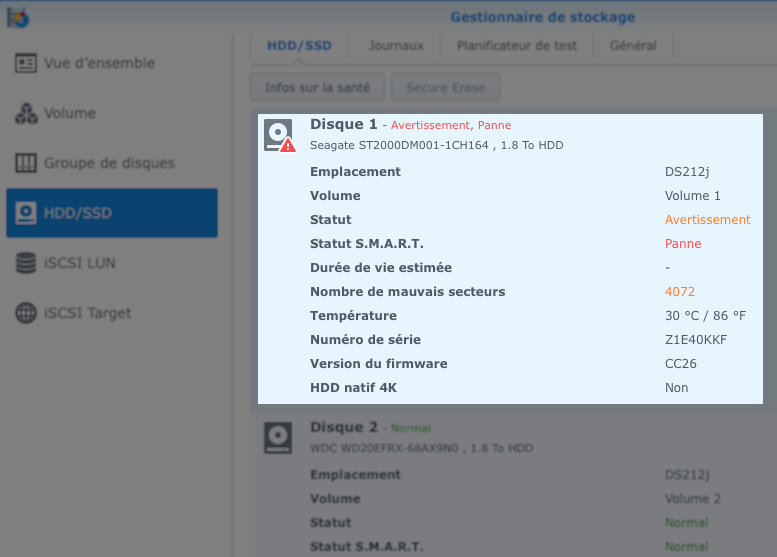
Bien évidemment, la première chose a faire, est de commander un nouveau disque dur de remplacement.
Ensuite, il convient de remplacer le disque défectueux dans le boitier du NAS.
Récupérer les fichiers d’un NAS Synology avec un disque dur formatté en Ext4
La plupart des fichiers sur mon NAS étant des sauvegardes (soit automatiques, soit manuelles), à priori, rien à récupérer sur le disque HS.
Cependant, Synology propose une méthode pour tenter une récupération des données.
Le « problème », c’est que Synology utilise un type de RAID particulier, nommé Synology Hybrid RAID (ou SHR), et utilise le système de fichier ext4 (issu de Linux).
Donc pour avoir une chance de relire le disque, il faut le brancher à un PC sous Linux !
Utilisation de Linux Ubuntu sur un PC
Dans mon cas, ce sera via une machine virtuelle Parallels sur macOS Sierra :
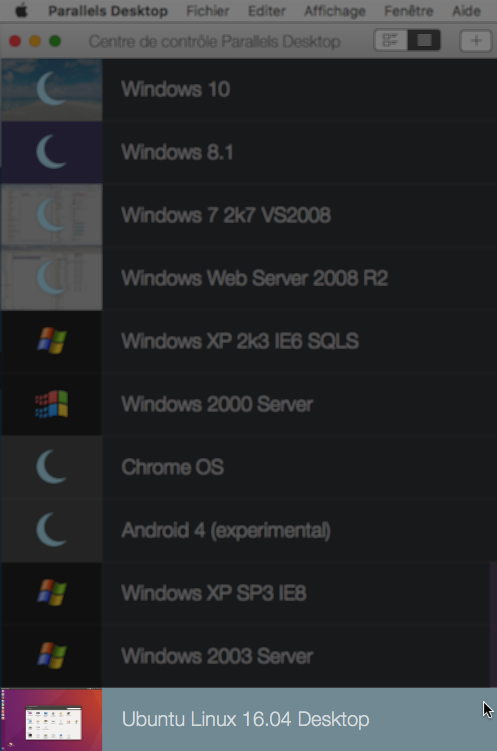
Connexion du disque
Le disque est inséré dans une station d’accueil USB. Puis, une fois le dock mis sous tension, Parallels propose de choisir l’OS qui va gérer le disque :
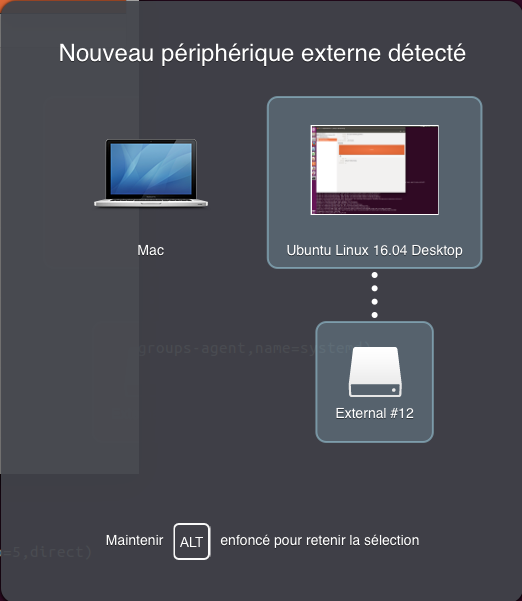
Le disque apparait bien dans Ubuntu :
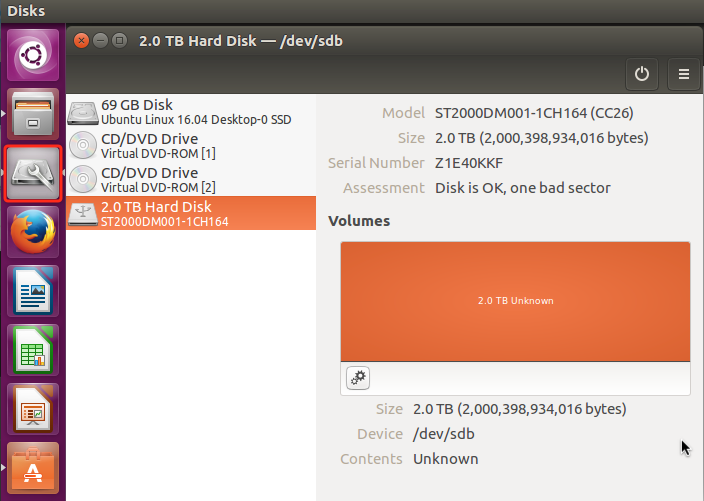
Les logiciels utilisés : Mdadm et Lvm2
Mdadm est l’utilitaire standard de Linux pour gérer les périphériques RAID logiciel.
LVM (gestionnaire de volumes logiques) permet la création et la gestion de volumes logiques.
Une fois tout cela installé, voici la commande magique :
root@ubuntu:~$ mdadm -Asf && vgchange -ay
Cela permet de parcourir les dossiers partagés et les fichiers sur les disques durs du NAS Synology avec l’explorateur d’Ubuntu (et donc de les copier ailleurs).



